"Multitarea significa fer malbé diverses coses alhora"
Autor desconegut
Avui en dia els seus avantatges i desavantatges, Skype és una eina imprescindible en aquests dies: confiem en ell per aconseguir una comunicació eficaç i l’aplicació tendeix a complir bé aquest propòsit.
Però, què passa si la instal·lació de Skype falla gràcies al misteriós error 1618? Vol dir això que la bona aplicació antiga està per sempre fora del vostre abast?
És clar que no. El problema en qüestió es pot resoldre fàcilment si sabeu què fer.
Per què es retalla l’error Skype 1618?
El problema en qüestió apareix quan proveu de fer diverses instal·lacions alhora.
Per exemple, si podeu veure el codi d'error 1618 en instal·lar Skype:
- és possible que hagueu iniciat la instal·lació de Skype dues vegades per error;
- s'està executant un altre procés d'instal·lació al mateix moment;
- el vostre Windows 10 instal·la actualitzacions.
Per tant, per mantenir a ratlla el missatge d'error "Ja hi ha una altra instal·lació en curs", heu de:
- vés amb compte a l’hora d’instal·lar programes;
- evitar instal·lacions paral·leles;
- espereu a que finalitzin les descàrregues / instal·lacions actuals abans de continuar amb una altra instal·lació.
Si el vostre Skype continua tenint problemes malgrat totes les precaucions anteriors, aneu a explorar les nostres solucions al persistent error 1618.
Correccions d'errors Skype 1618
Aquests són els nostres 12 consells principals sobre com eliminar el problema d’instal·lació d’Skype 1618:
- Finalitzeu el procés de Microsoft Installer
- Executeu Skype com a administrador
- Instal·leu les actualitzacions de Windows
- Editeu el registre
- Executeu una anàlisi completa de programari maliciós del vostre sistema
- Corregiu els vostres controladors
- Purgeu el vostre PC de brossa i altres problemes de reducció de velocitat
- Reinicieu el Windows Installer
- Torneu a registrar els fitxers de Windows Installer
- Canvieu la configuració de la política de grup
- Desinstal·leu Skype completament
- Torneu a instal·lar el Windows
Podeu triar el mètode que més us agradi i seguir els passos per solucionar l’error 1618.
Bé, és hora de començar el nostre viatge. Però primer, heu de fer una còpia de seguretat.
De fet, us recomanem que feu una còpia de seguretat dels vostres fitxers personals abans d’iniciar un atac contra l’error en qüestió.
Com a precaució, utilitzeu qualsevol de les eines següents per al vostre avantatge:
- Dispositius de còpia de seguretat portàtils (per exemple, unitats flash, discos compactes, etc.)
- Solucions al núvol (per exemple, OneDrive, Dropbox, Google Drive, etc.)
- Programari de còpia de seguretat especial (per exemple, Auslogics BitReplica)
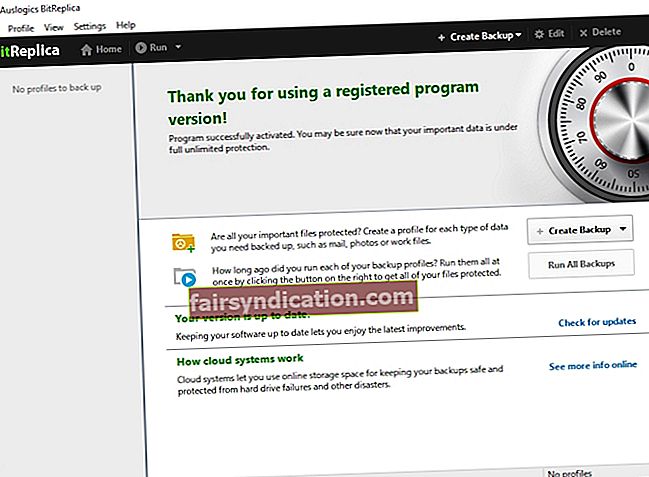
A més, suposem que no estaria de més crear un punt de restauració del sistema:
- Tecla del logotip de Windows + S -> Escriviu restaurar al quadre de cerca -> Creeu un punt de restauració
- Propietats del sistema -> Crea -> Descriviu el punt de restauració que voleu crear -> Crea
Sempre podeu tornar-hi si les coses no van tal com estava previst:
- Inici -> Tauler de control -> Sistema i seguretat -> Historial de fitxers
- Recuperació -> Obre la restauració del sistema -> Següent
- Seleccioneu el punt de restauració al qual voleu tornar-> Següent -> Finalitza -> Sí
Per cert, podeu fer servir les instruccions anteriors per fer retrocedir el vostre PC fins a l'últim punt de restauració de treball, que desferà els canvis recents del sistema. Proveu aquesta maniobra ja que s'informa que és capaç de corregir l'error Skype 1618.
1. Finalitzeu el procés de Microsoft Installer
A dir la veritat, cal tenir una mica de paciència a l’hora d’instal·lar programes a l’ordinador: per exemple, se suposa que heu de procedir a la instal·lació d’Skype només quan no s’executin altres processos d’instal·lació. Tot i això, entenem que és possible que hagueu d’utilitzar l’aplicació sense demora. En aquest cas, haureu de finalitzar el procés msiexec.exe manualment.
Per a aquest propòsit, utilitzeu el Gestor de tasques del Windows:
- Ctrl + Alt + Supr -> Gestor de tasques
- Processos -> seleccioneu el procés MSIEXEC.EXE -> Feu clic a Finalitza el procés
- Instal·leu Skype
El problema s'ha resolt? Si no, afanyeu-vos a provar el següent mètode.
2. Executeu Skype com a administrador
Si l'error 1618 impedeix que la instal·lació de Skype sigui un èxit, podeu provar la solució següent:
Fitxer de configuració d’Skype -> Feu-hi clic amb el botó dret -> Executa com a administrador
Va funcionar?
Si encara trobeu el missatge "Ja hi ha una altra instal·lació en curs", continueu baixant.
3. Instal·leu les actualitzacions de Windows
Si el vostre PC funciona de manera estranya (que inclou la generació de l'error d'instal·lació 1618), és possible que el vostre sistema hagi d'actualitzar-se.
Feu ús de la funció de Windows Update integrada:
- Tecla del logotip de Windows + I -> Actualització i seguretat -> Comproveu si hi ha actualitzacions
- Permet que es transmetin les actualitzacions disponibles
- Espereu a que finalitzi el procés d’instal·lació
- Reinicieu el PC
Ara intenteu instal·lar Skype al vostre ordinador. Si el frustrant codi d'error 1618 encara és aquí, penseu a modificar el registre de Windows.
4. Editeu el registre
Tot el que calgui, tingueu molta precaució a l’hora d’editar el registre; fins i tot un error menor pot danyar el vostre sistema i fer que el vostre PC quedi malament.
Per tant, us recomanem que feu una còpia de seguretat del registre abans d’editar-lo:
- Tecla del logotip de Windows + R -> Escriviu regedit.exe al quadre Executa-> Retorn
- Editor del registre -> Seleccioneu les claus i / o subclaus de registre que vulgueu fer una còpia de seguretat -> Fitxer> Exporta -> Trieu la ubicació i el nom del fitxer de còpia de seguretat -> Desa
Ara podeu realitzar els canvis necessaris:
- Tecla del logotip de Windows + R -> Escriviu "regedit" al quadre Executa
- Aneu a HKEY_LOCAL_MACHINE \ Software \ Microsoft \ Windows \ CurrentVersion \ Installer \
- Cerqueu i suprimiu PendingFileRenameOperations
- Aneu a HKEY_LOCAL_MACHINE \ SOFTWARE \ Microsoft \ Updates
- Cerqueu l'entrada UpdateExeVolatile -> Feu-hi doble clic -> Establiu-la a 0
Això és.
Si el problema d’instal·lació d’Skype continua, seguiu el mètode següent.
Si creieu que hi ha algun problema amb el vostre sistema després de modificar el registre, restaureu el registre del Windows:
- Clau del logotip de Windows + R -> Escriviu "regedit.exe" al quadre Executa-> Retorn -> Editor del registre
- Fitxer -> Importa -> Importa fitxer del registre -> Localitzeu el fitxer de còpia de seguretat necessari -> Obre
5. Executeu una anàlisi completa de programari maliciós del vostre sistema
El codi d'error 1618 pot ser un símptoma d'una infecció de programari maliciós. Per tant, no dubteu a fer una exploració completa del sistema. El vostre objectiu principal és detectar els intrusos maliciosos i desterrar-los del vostre PC.
Amb aquest propòsit, podeu utilitzar:
Windows Defender
Windows Defender és una solució de seguretat integrada que pot ajudar-vos enormement a fer front a problemes de programari maliciós i protegir el vostre sistema.
Per executar un escaneig complet del sistema amb Windows Defender, feu el següent:
Configuració -> Actualització i seguretat -> Windows Defender -> Obre Windows Defender -> Complet
La vostra principal solució antivirus
Si utilitzeu un antivirus de tercers com a solució principal de seguretat, deixeu-lo provar de superar el programari maliciós.
Una eina especial contra el malware
Busqueu un triomf definitiu? Si és així, assegureu-vos que el vostre antivirus principal hagi escanejat tots els racons del vostre Windows 10; fins i tot una petita omissió pot causar greus danys.
El problema és que algunes amenaces malicioses són prou astutes per robar una marxa al vostre antivirus. Afortunadament, té aliats ferms que sempre estan preparats per ajudar-lo: per exemple, Auslogics Anti-Malware estarà encantat d’aniquilar les amenaces que la seva principal solució de seguretat ha perdut.
6. Corregiu els vostres controladors
Els problemes del controlador són increïbles en causar estralls a l’ordinador. Per exemple, poden convertir fàcilment la instal·lació de Skype en un malson. Per tant, corregir els controladors pot eliminar el molest codi d’error 1618 i donar llum verda a una instal·lació d’Skype amb èxit.
En aquest sentit, podeu:
Utilitzeu el verificador de controladors per localitzar els conductors que no es comporten correctament
Menú Inici -> Verificador de tipus -> Retorn
Feu ús del Gestor de dispositius
Win + X -> Gestor de dispositius -> Localitzeu els vostres dispositius i actualitzeu / torneu a instal·lar els controladors
Resolució de problemes dels controladors manualment
Si voleu tenir-ho tot sota control, no dubteu a actualitzar els vostres conductors vosaltres mateixos. Per fer-ho, visiteu els llocs web dels fabricants, descarregueu els controladors més recents per als models de dispositiu i instal·leu-los a l’ordinador.
Utilitzeu un programari especial per solucionar tots els controladors
Actualitzar els controladors un per un pot ser un negoci tediós. Podeu estalviar temps utilitzant una eina especial, per exemple. Auslogics Driver Updater, per solucionar-los tots amb un sol clic.
7. Purgeu el vostre PC de brossa i altres problemes de reducció de velocitat
Si voleu gaudir de les trucades Skype, assegureu-vos que el vostre PC no estigui desordenat abans d’instal·lar l’aplicació. En cas contrari, podeu tenir problemes d’instal·lació força desil·lusionants.
Això és el que podeu fer per netejar la màquina:
Elimineu els fitxers de configuració temporals
Els fitxers de configuració temporals que determinades aplicacions col·loquen al vostre ordinador poden provocar un error en la instal·lació de Skype.
Per suprimir-los, seguiu aquest camí:
- Tecla del logotip de Windows + R -> Escriviu "temp" al quadre Executa-> Retorn
- Suprimiu-ho tot de la carpeta Temp
- Aneu a C: \ Windows \ Temp -> Suprimeix tot d'aquesta carpeta
Executeu la neteja del disc
Un disc dur desordenat és un altre motiu possible de fallades en la instal·lació.
Per desordenar el disc, utilitzeu la solució de neteja de disc integrada:
- Win + R -> Escriviu ‘cleanmgr’ al quadre Executa -> Retorn -> Neteja de disc
- Neteja de disc per a (C :) -> Neteja fitxers del sistema -> Seleccioneu els elements que no necessiteu -> D'acord
Executeu el comprovador de fitxers del sistema
És possible que no pugueu instal·lar Skype a causa de la falta de fitxers del sistema o danyats a l'ordinador. Per sort, Windows 10 proporciona la possibilitat de solucionar-los automàticament.
El que necessiteu és executar el comprovador de fitxers del sistema:
- Inici -> Introduïu el símbol del sistema -> feu clic amb el botó dret del símbol del sistema -> seleccioneu Executa com a administrador -> Introduïu DISM.exe / En línia / Neteja-imatge / Restauració -> Introduïu sfc / scannow
- Espereu que acabi l'escaneig del sistema -> Reinicieu l'ordinador
Utilitzeu una eina de diagnòstic especial
Hi ha molts problemes que poden espatllar el rendiment del vostre PC en general i la instal·lació de Skype en particular.
Entre ells es troben:
- fitxers brossa (per exemple, fitxers d’actualització sobrants, memòria cau innecessària, registres d’errors no utilitzats, fitxers temporals del sistema i d’usuari, etc.)
- claus danyades i entrades no vàlides al registre de Windows
- configuracions de Windows no òptimes
Podeu resoldre'ls manualment o utilitzar una solució especial, com Auslogics BoostSpeed, per fer-ho d'una manera ràpida i segura.
Si utilitzar els consells anteriors no us ha ajudat a eliminar l’error 1618, ara és el moment de tractar amb el servei d’instal·lació de Windows.
8. Reinicieu el Windows Installer
Segons els informes, Windows Installer pot ser el principal responsable de la crisi de Skype 1618.
En aquest cas, desactivar i habilitar el servei Windows Installer és una solució eficaç:
- Tecla del logotip de Windows + R -> Escriviu ‘services.msc’ al quadre Executa-> Retorn
- Cerqueu el servei de Windows Installer -> Feu-hi doble clic -> Propietats
- Tipus d'inici -> Desactivat -> Desa els canvis
- Reinicieu l'ordinador
- Tecla del logotip de Windows + R -> Escriviu ‘services.msc’ al quadre Executa-> Retorn
- Tipus d'inici -> Manual -> Desa els canvis
- Reinicieu l'ordinador
Podeu instal·lar Skype al vostre PC ara?
Si no, aquí teniu un altre truc relacionat amb Windows Installer.
9. Torneu a registrar els fitxers de Windows Installer
Si reiniciar el Windows Installer no ha resultat útil, proveu de tornar a registrar-ne els fitxers.
A continuació s’explica com fer-ho:
- Tecla del logotip de Windows + X -> símbol del sistema (administrador)
- Inseriu el següent:
msiexec / anul·lar el registre
msiexec / regserver
- Espereu que s'executin les ordres
- Tanca l’indicatiu d’ordres
- Reinicieu l'ordinador
- Intenteu instal·lar Skype
No hi ha sort fins ara? No us preocupeu, la següent solució pot resultar realment útil.
10. Canvieu la configuració de la política de grup
Canviar la configuració de la política de grup pot resultar una solució eficaç a l’error 1618 de Skype.
Per realitzar els canvis en qüestió, seguiu les instruccions següents:
- Tecla del logotip de Windows + R -> Escriviu "gpedit.msc" al quadre Executa -> D'acord
- Configuració de l’ordinador -> Configuració de Windows -> Configuració de seguretat -> Polítiques locals -> Assignació de drets d’usuari
- Programes de depuració -> Feu doble clic sobre aquesta opció
- Localitzeu el compte d’administradors a la llista -> Si no hi és, feu clic a Afegeix usuari o grup i al compte d’administrador
- Aplica -> D'acord
11. Desinstal·leu Skype completament
Si alguna vegada hi ha hagut Skype al vostre ordinador, és probable que l'aplicació no s'hagi desinstal·lat completament: és possible que alguns fitxers sobrants encara quedin al vostre sistema. Se suposa que s’eliminaran; en cas contrari, la instal·lació del vostre nou Skype està configurada per a fallades.
Per desinstal·lar completament Skype, realitzeu les modificacions següents:
- Clau del logotip de Windows + R -> Escriviu regedit.exe al quadre Executa-> Retorn -> Editor del registre
- Edita -> Cerca -> Escriu Skype al quadre Cerca -> Cerca següent
- Feu clic amb el botó dret sobre els resultats de la cerca -> Suprimeix-los
12. Torneu a instal·lar el Windows
La reinstal·lació del Windows 10 és una gran oportunitat per començar de zero: en realitat, se suposa que els errors donen al vostre sistema una àmplia atracament després d’aquest procediment.
Tot i això, una instal·lació neta del vostre Windows 10 és una mena d’escapada que pot acabar en llàgrimes; el drama és que fa desaparèixer definitivament els vostres fitxers personals. Per tant, assegureu-vos que hàgiu fet una còpia de seguretat de les vostres dades importants per evitar pèrdues doloroses.
Esperem que no hi hagi res que us pugui impedir instal·lar Skype al vostre PC ara.
Tens alguna idea o pregunta sobre aquest tema?
Esperem els vostres comentaris!









